ZEUSLAP Z16 MAX PRO 버전은 터치 스크린 기능이 지원되는 휴대용 모니터 입니다.
Z16 MAX PRO 터치 스크린
일반적으로 터치를 지원하는 기기와 USB Type-C to Type-C 케이블로 연결 할 경우
Z16 MAX PRO에서 터치 스크린이 활성화 됩니다.
ex) DP-Alt 지원 노트북 (윈도우 OS)과 C 케이블로 연결 할 경우
ex) 갤럭시S 와 C케이블로 연결해서 복제 또는 Dex모드로 사용할 경우
하지만, 일반적인 데스크톱 PC에서 사용하는 그래픽 카드의 경우에는
USB-C 를 통한 DP-Alt 기능이 지원되는 기기가 거의 없습니다.
윈도우OS 터치 스크린 활성화 시나리오
윈도우OS를 사용하는 데스크톱에서 Z16 MAX PRO를 연결하여 터치 스크린을 사용하려면
아래와 같은 연결 방법을 이용하면 됩니다.
| 기기(PC, 안드로이드폰 등) | Z16 MAX PRO | |
| USB-C 연결 | USB-C (단독) | USB-C (단독) |
| HDMI 연결 | HDMI + USB-A |
MiniHDMI + USB-C |
즉, HDMI 케이블 연결 및 USB-C 케이블 연결이 동시에 필요합니다.
DP-HDMI 젠더를 사용해도 동일합니다.
Z16 MAX PRO에서 HDMI 신호 입력 시 데스크톱 과 연결된 USB-C 포트를 통해
데이터 전송이 활성화 되는 것으로 보입니다.
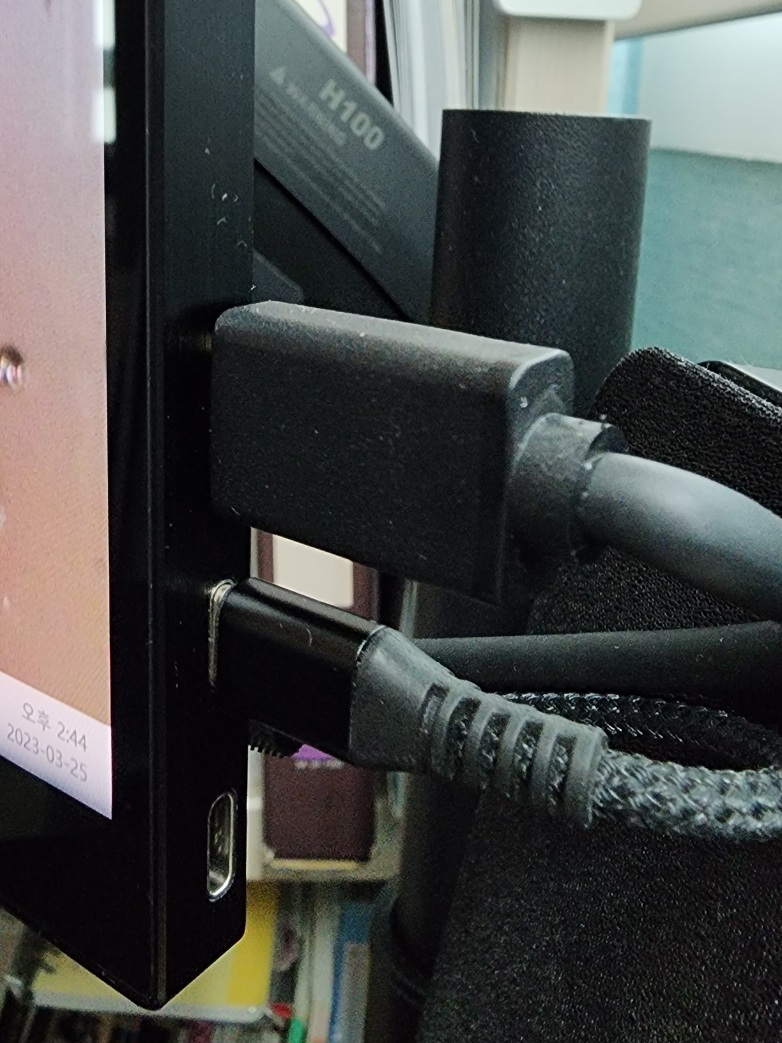
윈도우OS 터치 스크린 활성화 연결 방식
| HDMI to Mini HDMI 연결 + 충전기 - USB-C 전원 연결 + USB-A to USB-C 케이블 연결 |
HDMI / 전원 / DATA 이렇게 3가지 연결을 모두 하면
윈도우 장치 관리자에서 'HID 규격 터치 스크린' 장치가 생기면서 터치가 활성화 됩니다.
또는
| HDMI to Mini HDMI 연결 + USB-C to USB-C 케이블 연결 |
PC에 전력+DATA전송이 함께 가능한 USB-C 포트가 존재한다면
HDMI / USB-C 케이블 이렇게 2가지만 연결해도 됩니다.
HDMI 연결 시 제약조건
HDMI로 연결할 경우 HDMI 규격에 따라 2560x1600@120Hz 까지만 지원되고 144Hz는 사용할 수 없습니다.
추가 전원
환경에 따라서 Z16 MAX PRO의 남은 USB-C 포트를 통해 추가 전원을 공급해주어야 할 수 있습니다.
결론 및 의견
DP -> USB-C 입력 및 USB-A/C -> USB-C 입력을 하게 되면
Z16 MAX PRO는 무한 재부팅에 빠지게 됩니다.
의도된 설계라고 볼 수도 있겠지만 개인적으로는 현상 자체는 버그성으로 보입니다.
만약 듀얼모니터 환경이나 다중모니터 환경에서 터치스크린이 정상적으로 인식되지 않으면
아래 링크를 참고해보세요.
다중 모니터 구성 시 보조 모니터 터치 스크린 오류 문제 해결 (tistory.com)
다중 모니터 구성 시 보조 모니터 터치 스크린 오류 문제 해결
부제: Z16 MAX PRO 윈도우PC 터치 스크린 활성화 및 문제 해결 최근 포터블 모니터 Z16 PMAX PRO를 구입하면서 윈도우11 PC와 연결하여 사용하고 있습니다. 터치 스크린 활성 조건 이 모니터는 터치 스크
tvch.tistory.com
'전자기기 > 정보 & 리뷰' 카테고리의 다른 글
| 제우스랩(ZEUSLAP) Z16P / Z16 MAX PRO 비교 (0) | 2023.04.15 |
|---|---|
| 제우스랩 Z16 MAX PRO - Micro USB 포트 용도 (2) | 2023.04.02 |
| 다중 모니터 구성 시 보조 모니터 터치 스크린 오류 문제 해결 (1) | 2023.03.24 |
| ZEUSLAP Z16 MAX PRO (Z16P 후속모델) 개봉기 & 리뷰 (6) | 2023.03.23 |
| 로지텍 MX Vertical Mouse vs LIFT Vertical Mouse (0) | 2023.02.21 |




댓글